PS合成魔幻主题风格
素材


3.开始PS,复制背景(这是习惯备图),首先先把猫咪抠下来做另外的处理,用快速选择工具W抠并(选择-修改-羽化)羽化2像素
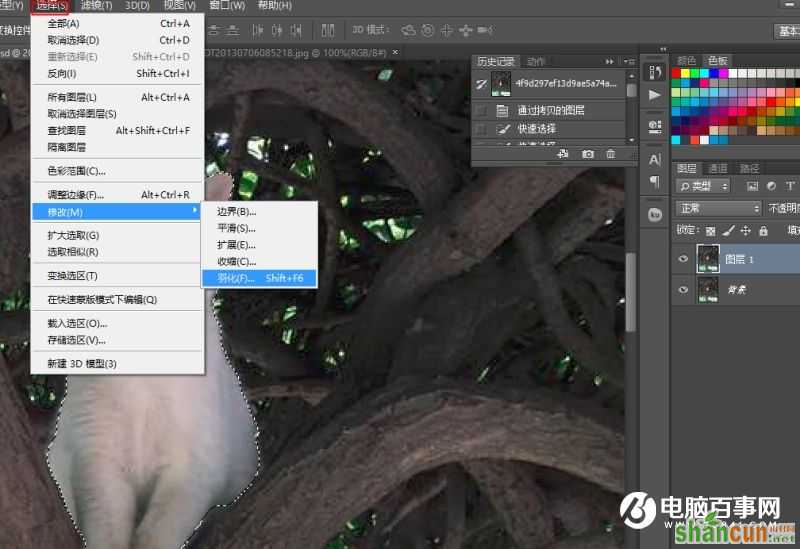
4.处理猫身后的树干,魔幻嘛,颜色比较失真色泽很直,树叶部分主要在下半部分,构图色泽刚好是希望下半部分偏幽绿,可以直接用色相饱和度增加树叶的颜色明艳度,(选择-色彩范围)选取树叶,尽可能把树叶全部都选取上,(Ctrl+U)色相饱和度直接增加百分100

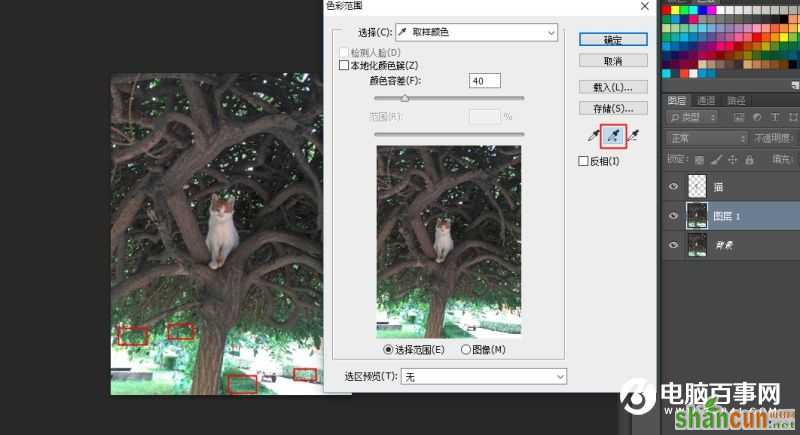
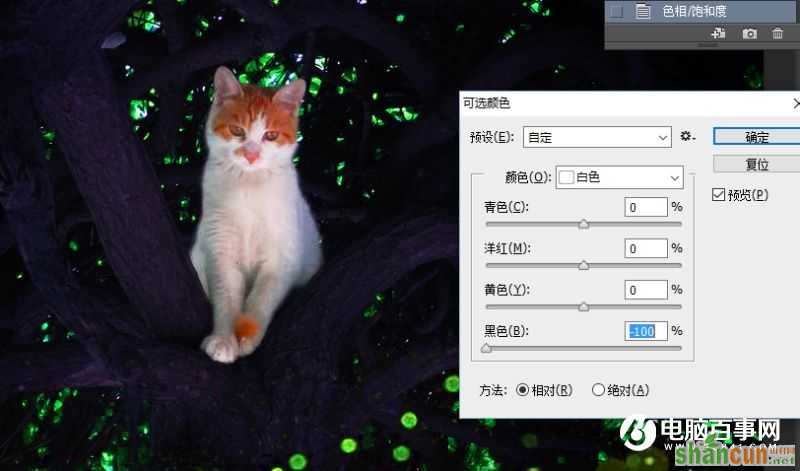
5.(Shift+Ctrl+i)反向,处理树干部分,(Ctrl+M)曲线先加深颜色深沉度,(选择-可选颜色)选择中性色,适当调整为幽紫的色调,再加个G径向渐变图层(图层混合模式改为柔光)突出猫咪
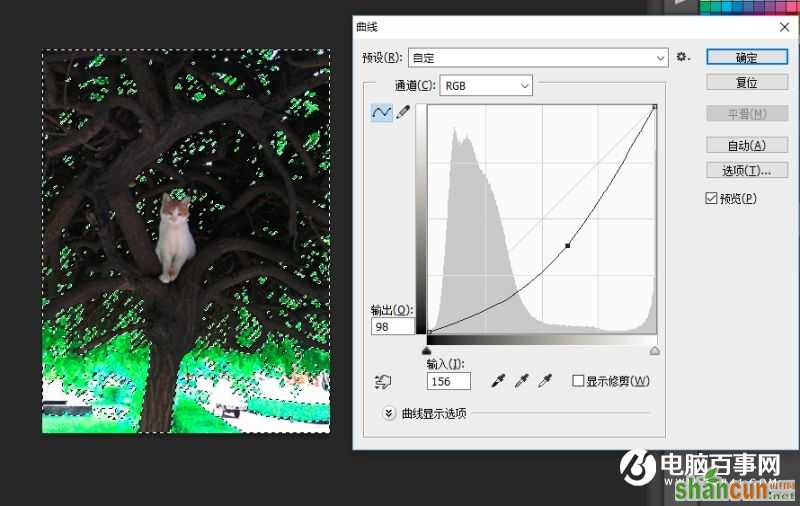
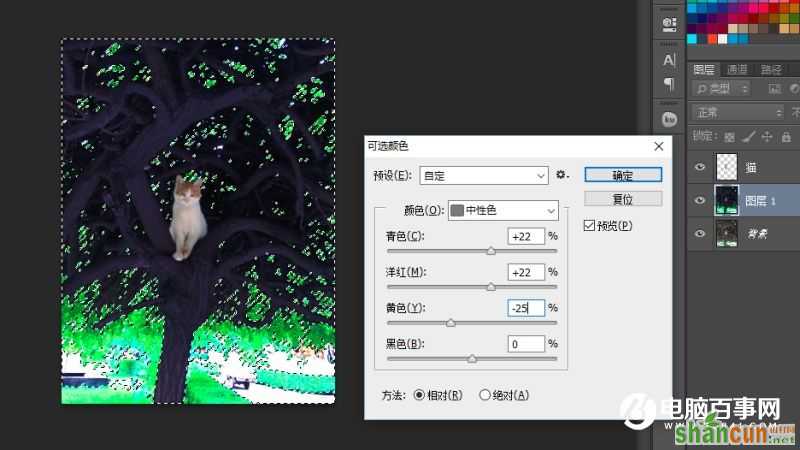
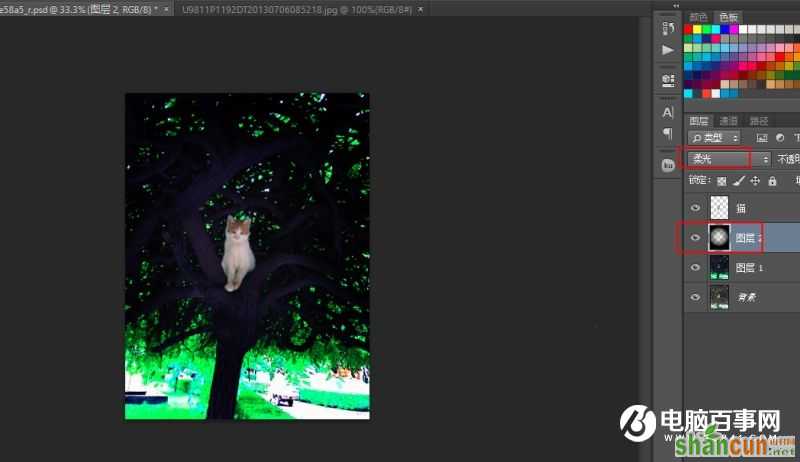
6.好咧,背景整理好后该加上我们的萤火虫草丛,把素材图拖到图层里,萤火虫点点才是需求,用(Ctrl+T)垂直变形并放大至下半部分,(选择-色彩范围)选择不要的背景删除并色相饱和度加至鲜艳,曲线加深颜色,因为萤火虫草丛里面太多镂空漏出发光的背景这边增加了一个羽化50的墨绿填充色
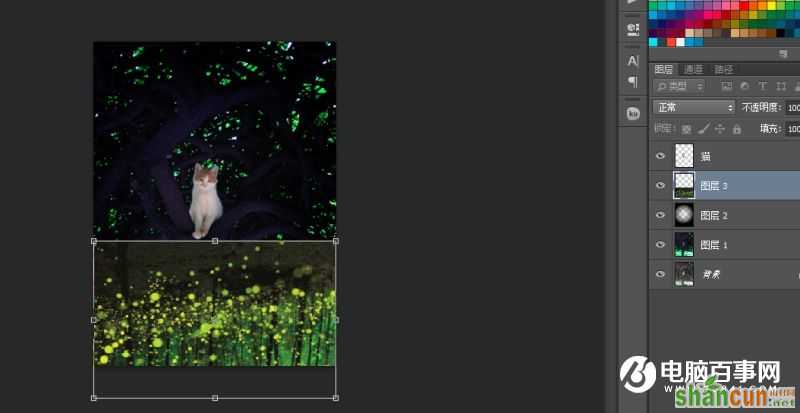
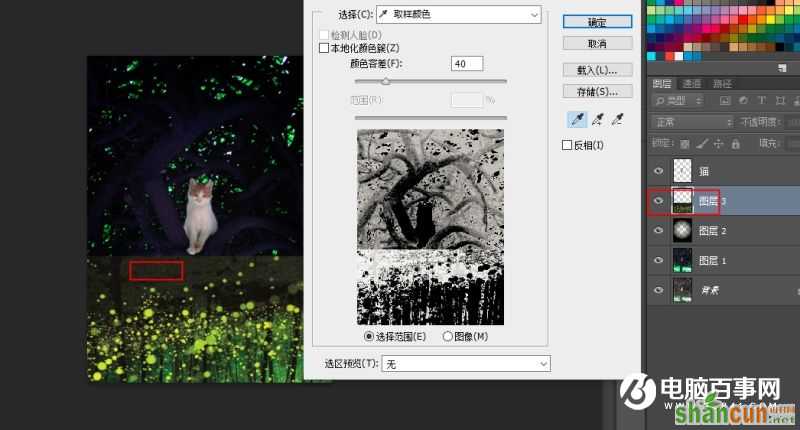

7.背景处理完成,这时候要处理猫了。其实这只猫是我养的,你信不?好吧,我也不信,哈哈哈哈哈。首先色泽要艳丽色相饱和度加深,毛色要白(选择-可选颜色)选择白色再白,毛色的阴影色泽反衬(选择-可选颜色)中性色微调,再突出猫的重点,加个外发光内发光,再来个曲线调亮

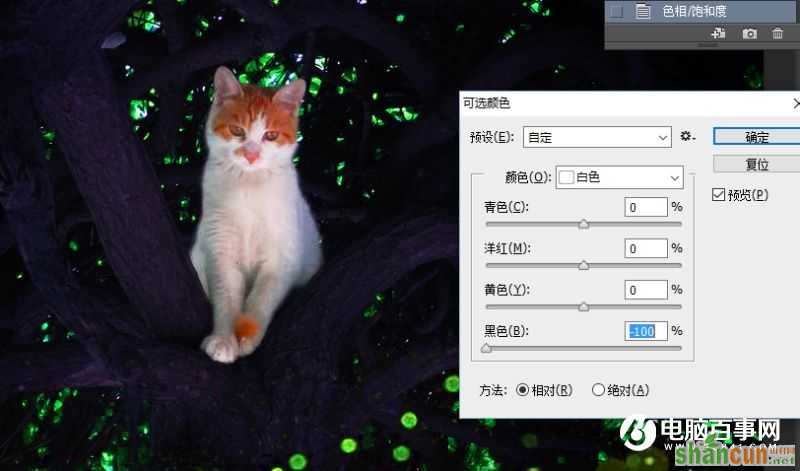
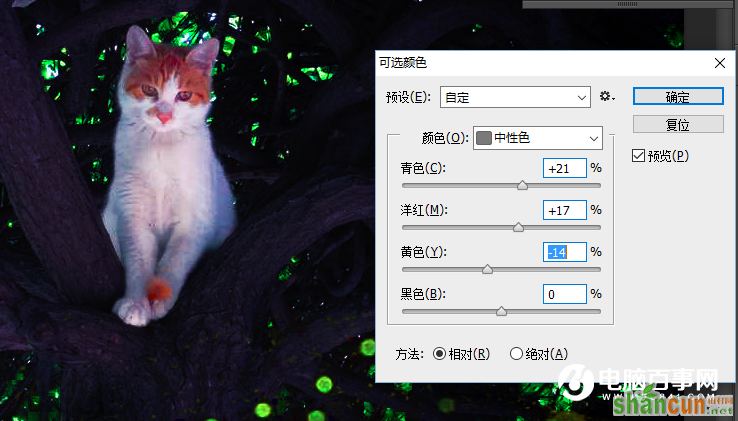
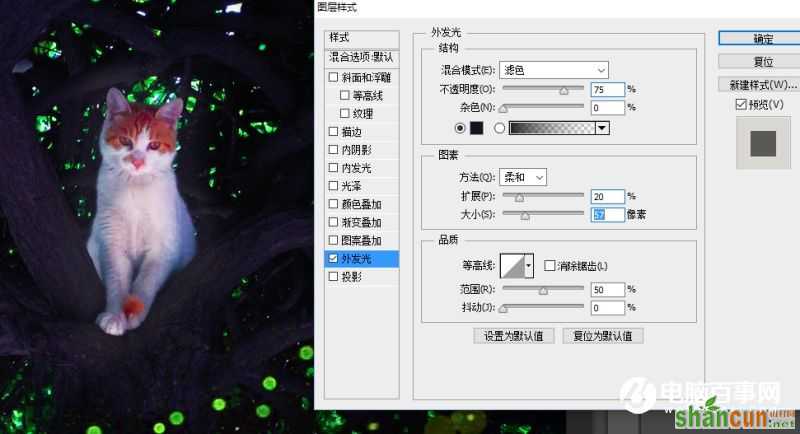
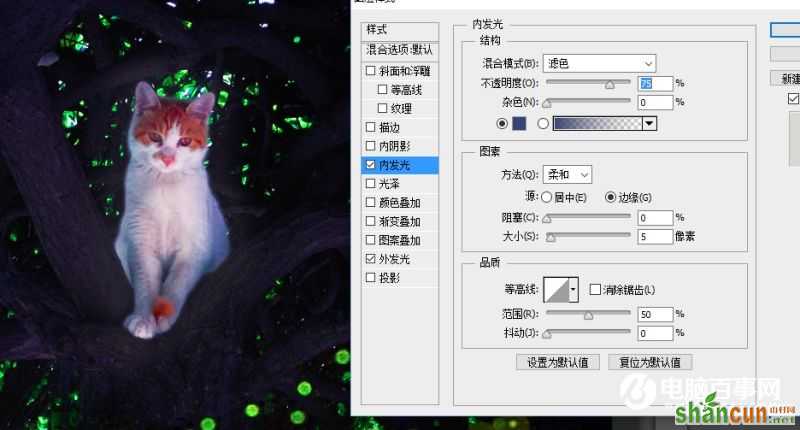

8.最后笔刷加上飞舞的萤火虫光点~对不起,这确实不是我养的猫,哈哈哈哈哈
















